如何在iPhone XS Max苹果手机中分享WiFi密码?
许多小伙伴使用的手机是iPhone XS Max,如果我们的手机连接上了wifi,想要将密码分享给另一个设备应该如何操作呢?今天,小编就教大家在iPhone XS Max苹果手机中分享WiFi密码。
具体如下:
1.首先,我们要将两个手机靠近,保证在蓝牙的连接范围之内,如图。

2. 之后将两个手机的wifi状态开启,之后将蓝牙模式也开启,如图。
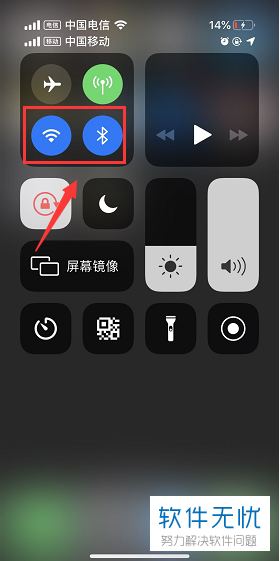
3. 之后在设置列表中点击【无线局域网】,如图。
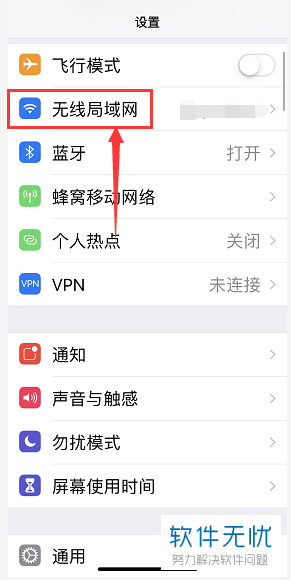
4. 然后我们在列表中选择与我们手机连接相同的wifi,如图。
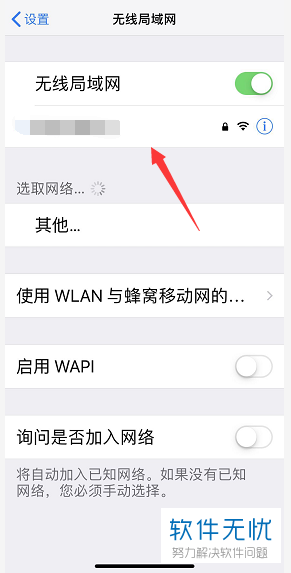
5. 之后在手机的下方就会弹出一个共享的窗口,点击【共享密码】,如图。
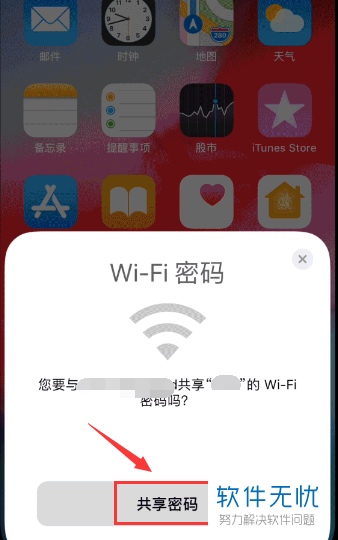
6. 之后手机就会进行自动分享密码,如图。
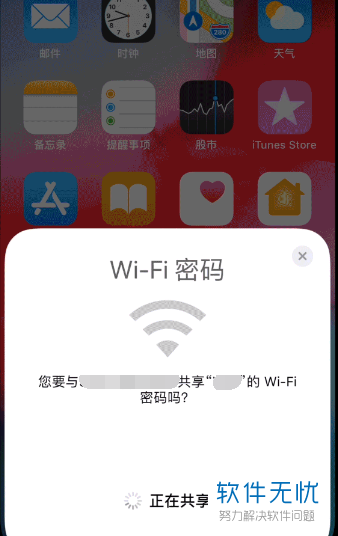
7. 等待分享成功过后,点击【完成】,我们的另一个设备就可以上网了,如图。
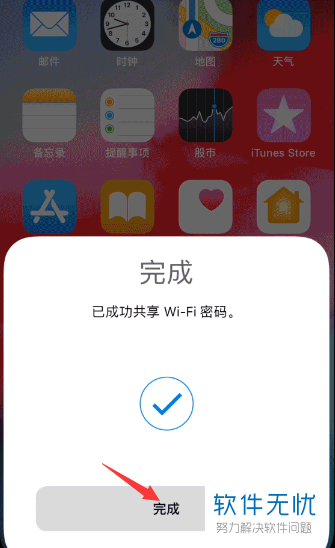
以上就是小编教大家在iPhone XS Max苹果手机中分享WiFi密码的方法,希望可以帮到大家。
分享:
相关推荐
- 【其他】 WPS文字求和在哪里 04-25
- 【其他】 WPS文字邮件合并功能怎么操作 04-25
- 【其他】 WPS文字怎么注拼音 04-25
- 【其他】 WPS文字无法打开数据源 04-25
- 【其他】 WPS文字中间空隙很大 04-25
- 【其他】 WPS文字背景颜色怎么去掉 04-25
- 【其他】 WPS文字竖着写怎么设置 04-25
- 【其他】 WPS90度怎么打出来 04-25
- 【其他】 WPS8位数字变日期 04-25
- 【其他】 WPS80+会员包括哪几个 04-25
本周热门
-
iphone序列号查询官方入口在哪里 2024/04/11
-
输入手机号一键查询快递入口网址大全 2024/04/11
-
oppo云服务平台登录入口 2020/05/18
-
outlook邮箱怎么改密码 2024/01/02
-
mbti官网免费版2024入口 2024/04/11
-
光信号灯不亮是怎么回事 2024/04/15
-
苹果官网序列号查询入口 2023/03/04
-
fishbowl鱼缸测试网址 2024/04/15
本月热门
-
iphone序列号查询官方入口在哪里 2024/04/11
-
输入手机号一键查询快递入口网址大全 2024/04/11
-
oppo云服务平台登录入口 2020/05/18
-
outlook邮箱怎么改密码 2024/01/02
-
mbti官网免费版2024入口 2024/04/11
-
苹果官网序列号查询入口 2023/03/04
-
fishbowl鱼缸测试网址 2024/04/15
-
光信号灯不亮是怎么回事 2024/04/15
-
计算器上各个键的名称及功能介绍大全 2023/02/21
-
正负号±怎么打 2024/01/08











